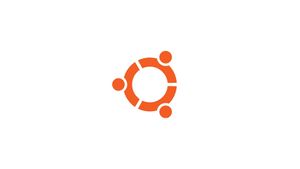Введение
Ubuntu 20.04 LTS (Focal Fossa) была выпущена 23 апреля 2020 г. и будет поддерживаться в течение пяти лет. Он поставляется со многими новыми пакетами и крупными обновлениями программного обеспечения, включая последние версии OpenJDK, GCC, Python, Ruby и PHP. Этот выпуск основан на ядре Linux 5.4 LTS и добавляет поддержку нового оборудования и файловых систем. Настольная версия включает GNOME 3.36 и новую тему по умолчанию под названием Yaru.
В этом руководстве объясняется, как выполнить обновление до Ubuntu 20.04 LTS с Ubuntu 18.04 или Ubuntu 19.10.
Предпосылки
Вы можете напрямую перейти на версию 20.04 с Ubuntu 18.04 напрямую. Если вы используете более старую версию, вам необходимо сначала выполнить обновление до Ubuntu 18.04.
Операция обновления должна выполняться с правами суперпользователя. Вы должны войти в систему как root или как пользователь с привилегиями sudo.
Резервное копирование данных
Прежде всего, обязательно сделайте резервную копию своих данных перед запуском основного обновления ОС. Если вы используете Ubuntu на виртуальной машине, рекомендуется сделать полный снимок системы, чтобы вы могли быстро восстановить машину в случае неудачного обновления.
Обновите установленные пакеты
Перед запуском обновления версии Ubuntu рекомендуется обновить все установленные на данный момент пакеты до последних версий.
Пакеты, помеченные как задержанные, не могут быть установлены, обновлены или удалены автоматически. Это может вызвать проблемы в процессе обновления. Чтобы проверить, есть ли какие-либо пакеты в ваших работающих системах:
sudo apt-mark showholdЕсли есть пакеты on hold, вы должны отменить пакеты с помощью этой команды:
sudo apt-mark unhold package_nameОбновите список apt и обновите все установленные пакеты:
sudo apt updatesudo apt upgradeЕсли ядро обновлено, перезагрузите компьютер и после загрузки снова войдите в систему:
sudo systemctl rebootВыполните обновление основных версий установленных пакетов:
sudo apt full-upgradeapt full-upgrade также может удалить некоторые ненужные пакеты.
Удалите все автоматически устанавливаемые зависимости, которые больше не нужны никакому пакету:
sudo apt --purge autoremoveОбновление до Ubuntu 20.04 LTS (Focal Fossa)
Обновление до последней версии Ubuntu — довольно простой процесс. Вы можете выполнить обновление из командной строки с помощью do-release-upgrade или с помощью инструмента обновления с графическим интерфейсом.
Мы выполним обновление из командной строки, что должно работать как для настольных, так и для серверных систем.
do-release-upgrade является частью пакета update-manager-core, который устанавливается по умолчанию в большинстве систем Ubuntu. Если по какой-то причине он не установлен в вашей системе, установите его с помощью:
sudo apt install update-manager-coreНачните процесс обновления, введя:
sudo do-release-upgrade -dКоманда отключит все сторонние репозитории и изменит список apt, чтобы он указывал на фокальные репозитории. Вам будет предложено несколько раз подтвердить, что вы хотите продолжить обновление. Когда вас спросят, хотите ли вы, чтобы службы автоматически перезапускались во время обновления, введите y.
В процессе обновления команда будет задавать вам различные вопросы, например, хотите ли вы сохранить существующий файл конфигурации или установить версию пакета для сопровождающих. Если вы не вносили никаких пользовательских изменений в файл, безопасно ввести Y Если нет, рекомендуется сохранить текущую конфигурацию. Прежде чем сделать выбор, внимательно прочитайте вопросы.
Обновление выполняется на экране GNU и автоматически переподключается, если соединение потеряно.
Весь этот процесс может занять некоторое время в зависимости от количества обновлений и скорости интернета.
После установки новых пакетов инструмент обновления спросит вас, хотите ли вы удалить устаревшее программное обеспечение. Если вы не уверены, введите d и проверьте список устаревших пакетов. Обычно безопасно ввести y и удалить все устаревшие пакеты.
После завершения процесса обновления и при условии, что все прошло успешно, вам будет предложено перезагрузить компьютер. Введите y, чтобы продолжить:
System upgrade is complete.
Restart required
To finish the upgrade, a restart is required.
If you select 'y' the system will be restarted.
Continue [yN] yПодтвердите обновление
Подождите несколько секунд, пока система загрузится, и войдите в систему.
Если вы являетесь пользователем настольного компьютера, вас встретит новый графический экран запуска и экран входа в систему.
Вы также можете проверить версию Ubuntu, введя следующую команду:
lsb_release -aNo LSB modules are available.
Distributor ID: Ubuntu
Description: Ubuntu 20.04 LTS
Release: 20.04
Codename: focalЭто все. Наслаждайтесь новой установкой Ubuntu 20.04.
Вывод
Обновление до Ubuntu 20.04 LTS — относительно простая задача.
Если вы столкнулись с ошибкой, посетите страницу примечаний к выпуску, где описаны известные проблемы, которые могут возникнуть в процессе обновления.